知道如何检查计算机的 BIOS 版本非常重要,但更重要的是首先了解 BIOS。
BIOS 是通常存储在主板的 ROM 芯片或闪存中的程序。 即使没有安装操作系统,它也能让您的系统通过与硬件组件通信(并检查它们)来启动。 如果 BIOS 损坏,您的计算机就会变砖! 而且,作为促进操作系统安装和计算机运行的重要程序,您绝对应该知道如何检查计算机的 BIOS 版本并更新它以确保 您的系统正常运行.
在本文中,我们将告诉您检查 BIOS 版本并在必要时进行更新的最简单(也是最安全的)方法。
请注意: 我们不建议您更新 BIOS 版本,除非它太旧或存在严重问题需要解决。
如何检查BIOS版本?
编写大量命令然后获取 BIOS 信息的日子已经一去不复返了。 您现在可以轻松搜索“系统信息”并单击它以查找您需要的信息(如下图所示)。
一旦,窗口打开,寻找“BIOS版本“和”SMBIOS 版本”。 那里有主板的 BIOS 版本。
如何找到最新的 BIOS 文件?
如果您想更新或降级它(根据您的要求),您必须根据型号检查主板制造商网站上列出的最新 BIOS 版本。 就我而言,我有一个 技嘉B250M-DS3H主板,以下是制造商网站上 BIOS 版本的示例:
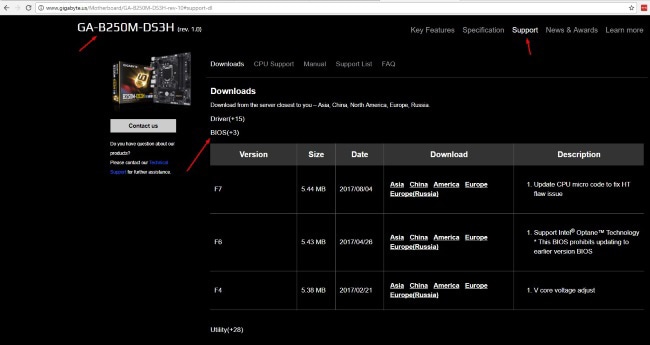
您需要从合适的服务器位置下载合适的 BIOS 文件。 您正在此处查找 Zip 文件。 解压后,你会看到如下内容:
这些文件可能与其他制造商不同。 在这里,给你一个想法——技嘉包含一个 EXE 文件,它是一个解压文件的自解压程序。 一旦下载了文件(现在不要担心内容),您只需要将其解压缩到适当的位置,然后前往更新即可。
更新 BIOS 之前:需要确保的事项
更新 BIOS 不是火箭科学。 但是,这是有风险的。 因此,在继续更新 BIOS 之前,您需要注意下面的清单。
- 备份您的数据
- 查找您的主板的正确型号
- 确保您是从制造商的站点而不是第三方站点下载 BIOS 文件
- 将包解压缩到您的 USB 驱动器
- 确保系统在更新 BIOS 时没有断电(系统应该有电池)
如何检查 BIOS 更新? – 推荐方法
现在您已经找到了 BIOS 文件,您需要正确更新它——除非您希望您的计算机变砖。
这个问题没有单一的解决方案——这就是具有挑战性的部分。 程序和方法因制造商而异。 假设,技嘉更喜欢 EXE 文件来解压文件,而 MSI 往往有一个 README.TXT 文件让你知道完美的方法。
无论哪种情况,您都需要将文件解压缩到 USB 驱动器。 您可以使用其他存储媒体设备,但 USB 驱动器应该适用于任何硬件配置。
无论是哪种情况,我们都不会建议您尝试通过安装的操作系统(例如 Windows 10)更新 BIOS——即使制造商提供了一种工具来执行此操作,因为这可能会导致严重问题。 这可能是最简单的方法,但不是最好的方法。 在后台运行的程序可能会干扰刷机进程,从而对刷机进程构成威胁。
更新 BIOS 的最佳方法是直接从 BIOS 菜单。 进入 BIOS 菜单的常用热键是 德尔/F12/F2. 但是,您需要与制造商确认这一点(或通过仔细查看系统的启动屏幕——在 Windows 开始启动之前)。
进入 BIOS 菜单后,您必须查找 BIOS 选项,其中显示“BIOS更新”或类似的东西。 如果你没有看到类似的东西,你需要点击“快闪”这是在 BIOS 菜单中找到的闪存实用程序(您可以在我的屏幕底部观察该选项 - 在下图中)。 这是我的 BIOS 菜单的样子:
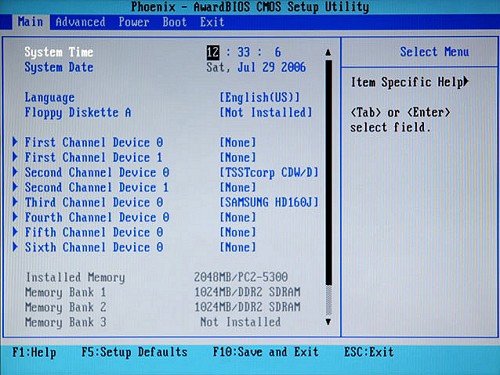
现在,前往更新选项并单击它。 现在将提示您定位 BIOS 文件,否则它会自动检测并询问您是否要继续执行此操作。 如果你确定一切,就去做吧! 如果您拥有正确的文件并且您遵循了正确的程序,那么应该不会有任何问题。
完成了! 系统现在应该重新启动并加载新的 BIOS。
总结 – 如何检查 BIOS 更新
现在您知道如何检查您的 BIOS 版本并更新它,您也开始知道 BIOS 更新确实是一项冒险的任务。 但是,这并不难。 几乎任何能够从 Internet 下载文件的人都可以实现它。
您只需要在更新 BIOS 之前确保某些事情。
还在为更新 BIOS 而烦恼吗?
让我们在下面的评论部分中了解您的想法。




索拉·杜比(Saurabh Dubey)
嗨安库什,
感谢这篇文章。 这是我读到的关于 BIOS 的第一篇文章。 您已经详细地撰写了有关 BIOS 的所有内容。 继续这样写。
阿南德
我多次听说过bios。 BIOS有什么用? 我们可以用 BIOS 做什么?
马赫什·达巴德
我们在帖子中提到了有关 BIOS 的详细信息 Anand :)